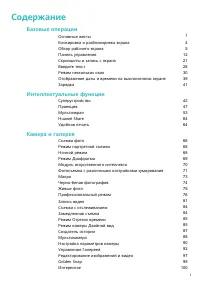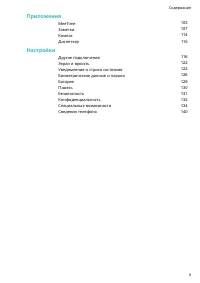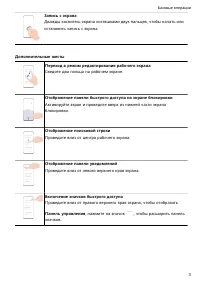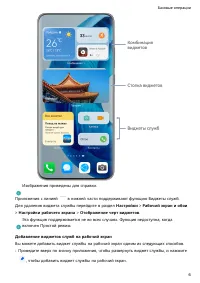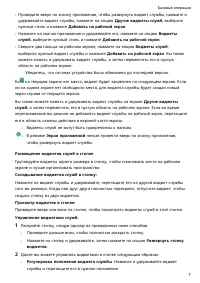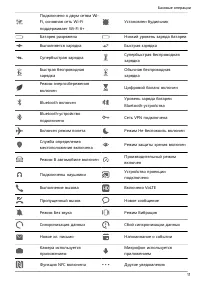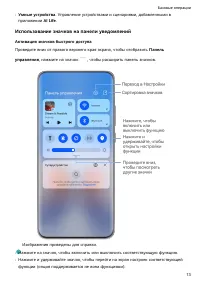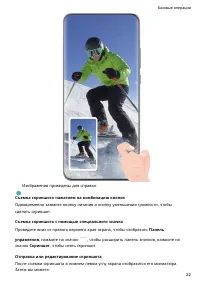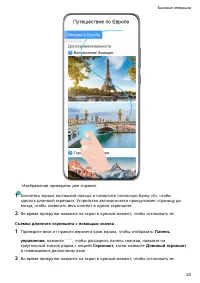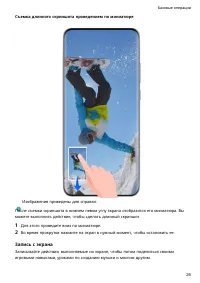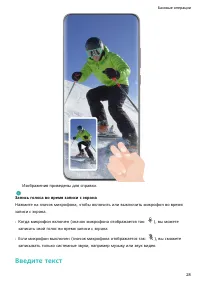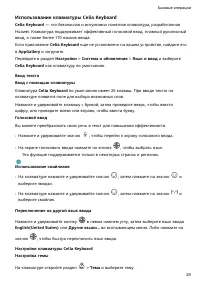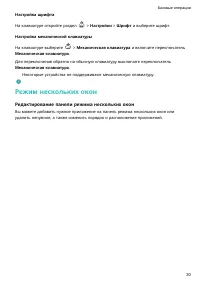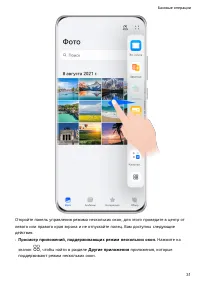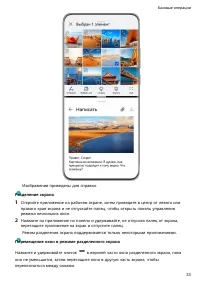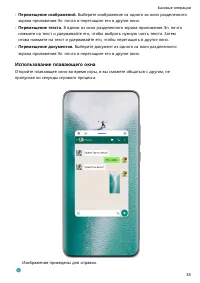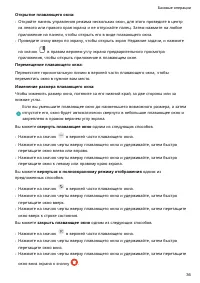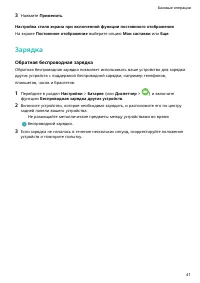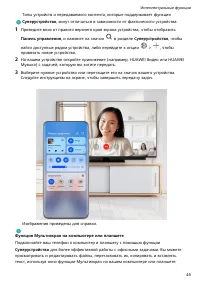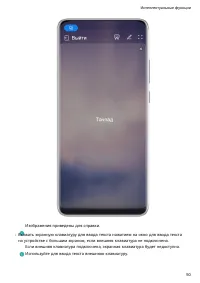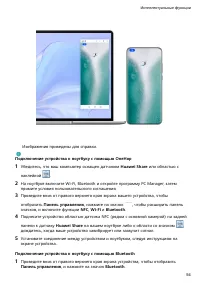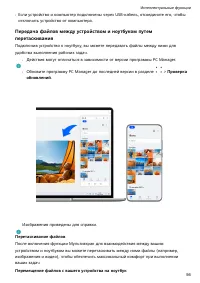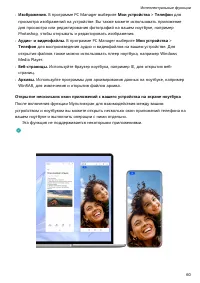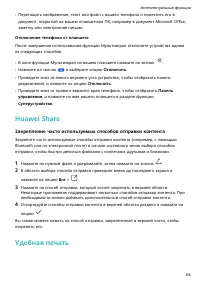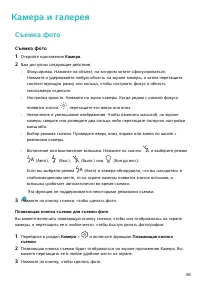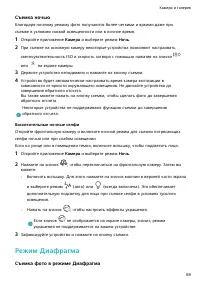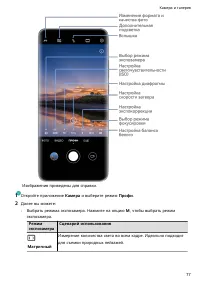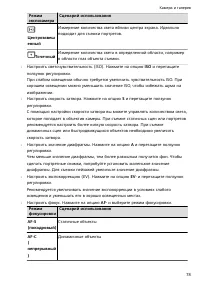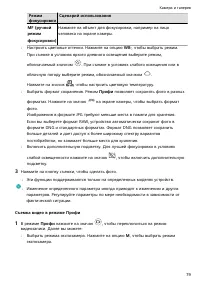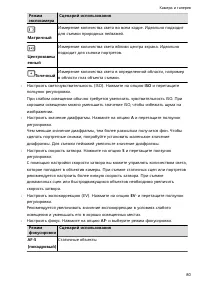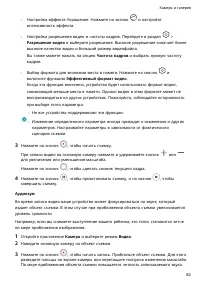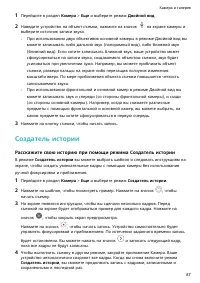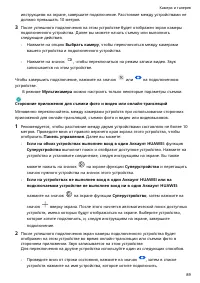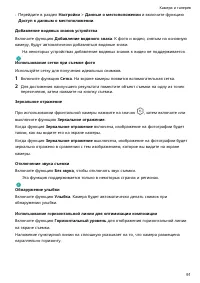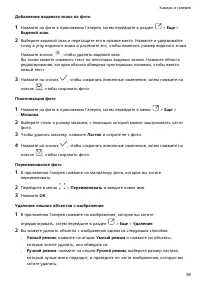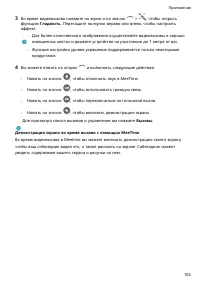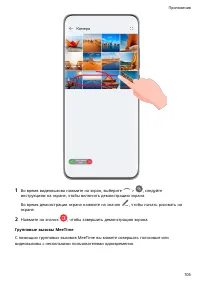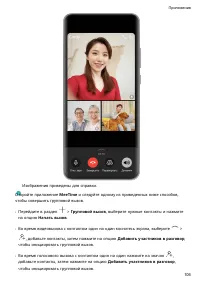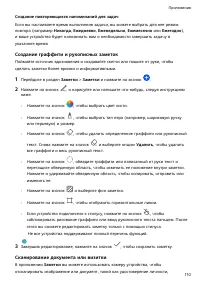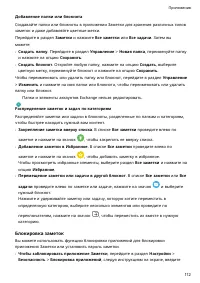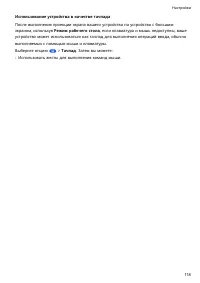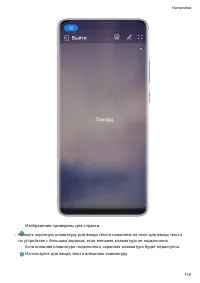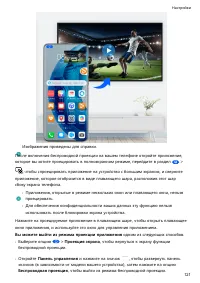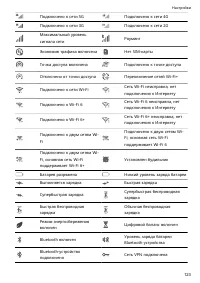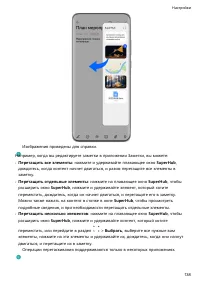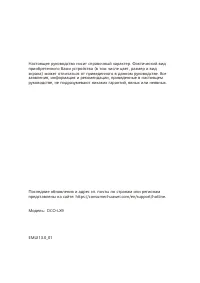Смартфоны HUAWEI Mate 50 Pro - инструкция пользователя по применению, эксплуатации и установке на русском языке. Мы надеемся, она поможет вам решить возникшие у вас вопросы при эксплуатации техники.
Если остались вопросы, задайте их в комментариях после инструкции.
"Загружаем инструкцию", означает, что нужно подождать пока файл загрузится и можно будет его читать онлайн. Некоторые инструкции очень большие и время их появления зависит от вашей скорости интернета.
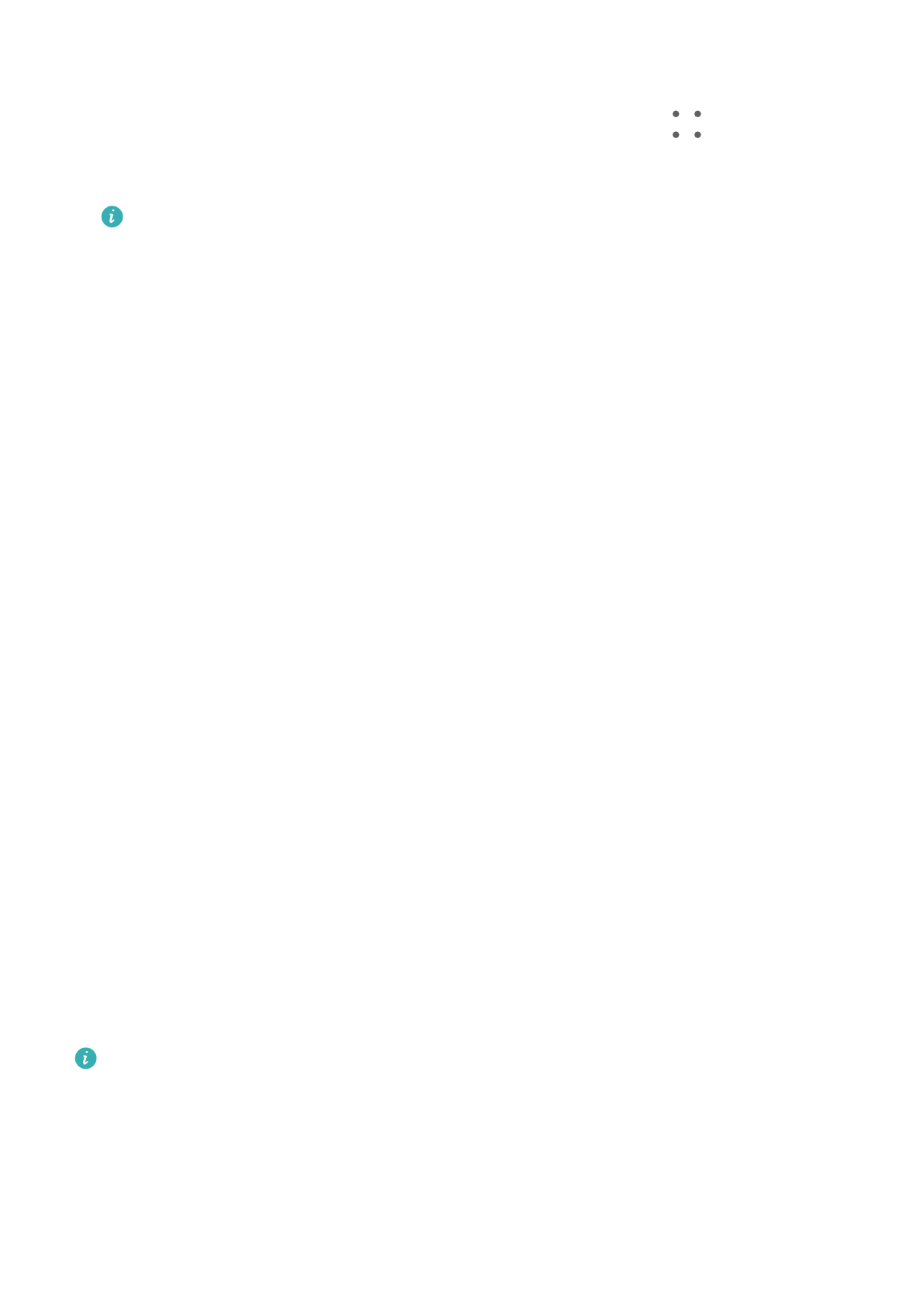
Передача контента на компьютер: убедитесь, что функция SuperHub на этом
устройстве обновлена до версии 3.0.0.440 или выше и что на компьютере программа
PC Manager обновлена до последней версии, перейдя в раздел
> Проверка
обновлений.
Если значок функции SuperHub отсутствует на панели управления на
компьютере, значит, эта функция не поддерживаются на вашем компьютере.
2
Убедитесь, что на обоих устройствах включены Wi-Fi и Bluetooth и на обоих
устройствах выполнен вход в один Аккаунт HUAWEI.
Написание текста с помощью стилуса
Стилус поможет отразить на письме ваш стиль. Используя его, вы почувствуете, что
пишете или рисуете, будто на бумаге. С его помощью можно быстро делать заметки,
выполнять обычные операции на сенсорном экране, например делать скриншоты, или
использовать его со специальными приложениями для более удобного и динамичного
письма и рисования.
При первом использовании стилуса откройте его колпачок и вставьте стилус в порт для
зарядки устройства, затем выполните сопряжение, следуя инструкциям на экране.
Стилус может быть подключен максимум к четырем устройствам одновременно (в
зависимости от модели вашего устройства).
Стилус автоматически выключается, если не используется длительное время. В этом
случае нажмите на умную кнопку на стилусе или прикрепите стилус к устройству, чтобы
восстановить соединение.
После сопряжения вам будут доступны следующие функции:
•
Быстрый доступ к приложению Заметки. Нажмите и удерживайте умную кнопку на
стилусе, затем коснитесь экрана, чтобы быстро открыть приложение Заметки.
•
Съемка скриншотов. Нажмите и удерживайте умную кнопку на стилусе, затем дважды
коснитесь активного экрана, чтобы сделать скриншот всего экрана, обведите в круг
нужную область, чтобы сделать скриншот части экрана, или начертите букву «S»,
чтобы сделать длинный скриншот.
•
Доступ к подробной информации о стилусе. Перейдите в раздел Настройки >
Специальные возможности > Стилус. Вы также можете выбрать опцию Обновление
ПО и обновить ПО стилуса.
HUAWEI M-Pen 2 поддерживается не на всех моделях устройств.
Сведения телефона
Правовая информация
Copyright © Huawei 2022. Все права защищены.
Настройки
140
Характеристики
Остались вопросы?Не нашли свой ответ в руководстве или возникли другие проблемы? Задайте свой вопрос в форме ниже с подробным описанием вашей ситуации, чтобы другие люди и специалисты смогли дать на него ответ. Если вы знаете как решить проблему другого человека, пожалуйста, подскажите ему :)